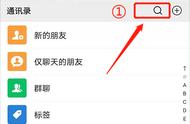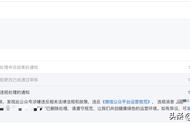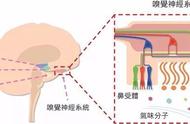大家好,欢迎来到无非课堂,我是无非~
在使用Excel进行办公时,不管做什么事情,首先要做的肯定是打开工作簿,否则其他操作都无从说起。一般情况下,我们都是通过双击文件或在Excel中使用“打开”命令。

无非老师跟大家分享四个小技巧,能实现快速打开工作簿。技巧虽小,看看就能学会,但用上它却能大大提升工作效率,帮你省下不少的机械操作时间,赶紧学起来吧!
一、先预览后打开
这个技巧适合用于对打开的文件内容不是太清楚的场景。例如要打开一个“采购记录表”,但不确定是哪一个文件。大部分同学可能采用的方法是一个一个打开查看,很浪费时间。
其实可通过预览功能,在打开前快速预览工作簿内容,确定后再打开。
具体操作步骤如下:
1、如下图所示,显示“预览窗格”,即依次选择“查看”→“显示”→“预览窗格”;

2、如下图所示,选定文件,右边预览窗格里显示出文件的内容;